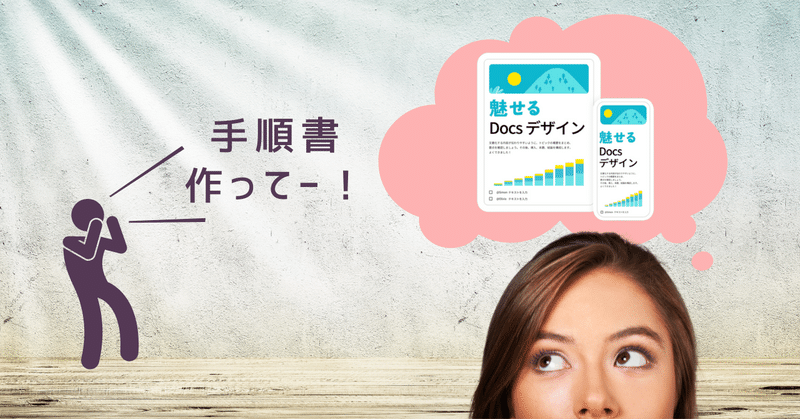
Canva Docsで手順書を簡単作成
今日はサクッとCanva Docsです。職場で、ロイロノートの使い方を説明しなければいけない事態が起こったので手順を説明することにしました。でも、見るだけで分かる人のために手順書も配布します。
現任校では時事問題を使った短い作文を2週間に一回朝学習としてさせています。今年は、紙を配布する代わりにPDFとロイロノートのテスト機能を使うことにしました。
Canva Docsとは?
Canva Docsとは、ホームページのように縦長に切れ目なく続くフォーマットです。まずは、タイトルを入れます。
さらに文字サイズを変えたいときは左の+をクリックして選択します。
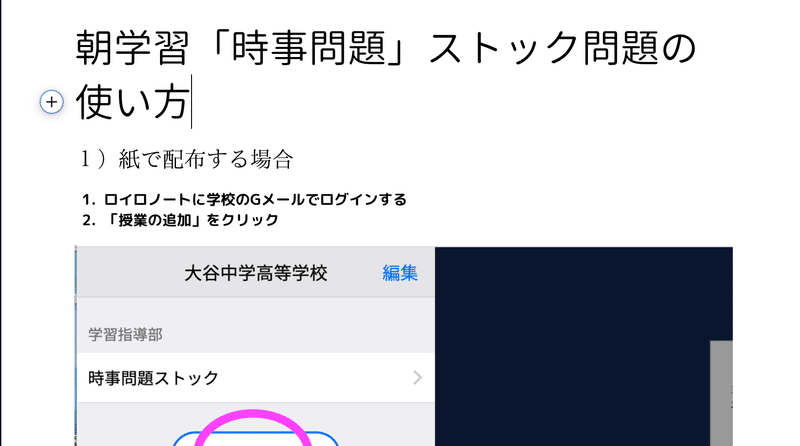
そして必要に応じてロイロノートの画面のスクリーンショットを撮り、それを追加していきます。アップロード機能で写真を入れてからでもいいのですが、私は面倒なのでスクリーンショットを撮ったらそのままDocsにドラッグアンドドロップしています。
シェアする方法
最後にシェア。Google Classroomやメールなどでシェアする場合は、コラボレーションリンクを使います。上の矢印のあたりを見てください。「リンクを知っている全員」が「表示可」にしてリンクをコピーし、貼り付けます。
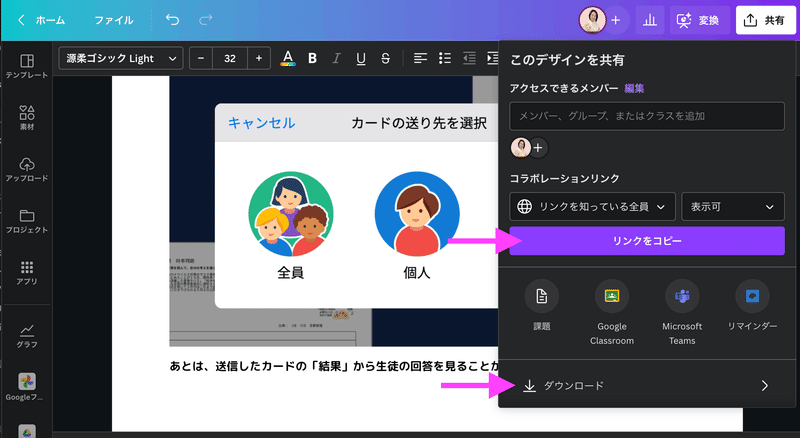
もし印刷して配布したい場合は「ダウンロード」します。適当なところで切って印刷してくれます。
完成したものがこちらです。
もう一つ、Canva Docsのいいところはスマホなどでも見やすいところ。縦横比を適当に調整してくれます。
AIの力を借りてみると…
左の+をクリックしたとき、まず最初に出てくるのはAIたち。使うつもりはなかったのですが、面白そうなのでタイトルの左の+から「テキストを要約」を選んでみました。
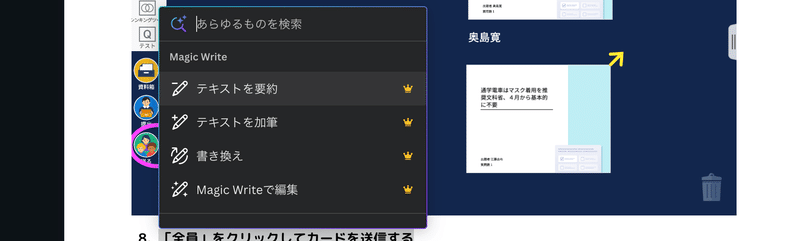
すると…

謎のアドバイスをくれました。でも確かにディスカッションを入れたほうがいいし、世界を知るための貴重な手段ですよね。今回はニーズに合いませんでしたが、また使ってみたいと思います。
さいごに
Canva Docsは切れ目がないので、区切りをつける必要のないオンラインの書類に適しています。また、コラボレーションしていろんなものをチームで付け足していくのにも向いています。
オーガニックラーニングでは年間を通して様々な講座やワークショップをしています。いつかお会いできるのを楽しみにしています。
いただいたサポートで参加者がハッピーになる仕掛けを増やします^^
